Как скинуть фото с телефона на электронную почту. Пошаговая инструкция
Эта страничка научит вас отправлять фотографии на свою или чужую электронную почту с телефона. Каждое действие сопровождается иллюстрациями. Актуально для Android и iPhone разных версий.
Скачиваем приложение почты на телефон
В вашем смартфоне может быть уже установлена программа-почта. Тогда пропускайте эту главу. Для тех, у кого приложения нет нужно скачать его в Play Market для Андроида или в App Store для Айфона.
Загрузите то приложение почты, в котором у вас уже есть аккаунт, например, Яндекс.Почта или Gmail (Яндекс и Gmail для Айпадов и Айфонов). Если электронного ящика у вас вообще нет, тогда выберите в маркете любое приложение. Могу порекомендовать Яндекс – простой, понятный и удобный.
Популярная статья: Способы отправить анонимное СМС с компьютера на телефон.
Скидываем фотографии через электронную почту
Запускаем клиент на своём мобильном телефоне. Если всё готово, вы вошли в приложение со своим логином и паролем, фотографии ждут в галерее – можно переходить к пошаговой инструкции. Для примера используем почту от Гугла – Gmail.
Если всё готово, вы вошли в приложение со своим логином и паролем, фотографии ждут в галерее – можно переходить к пошаговой инструкции. Для примера используем почту от Гугла – Gmail.
- Создайте новое письмо. Для этого в интерфейсе приложения есть кнопка Написать.
- Найдите где-то на экране (в зависимости от приложения) кнопку в виде скрепки. В Gmail она изображена вверху. Выбираем её.
- Касаемся пункта Прикрепить файл. Будет открыт список доступных файлов из галереи смартфона.
- Нажмите на первое изображение, которое хотите отправить другому человеку по почте. Удерживайте, пока не появится возможность выбирать каждый файл флажком (галочкой).
- Укажите в списке несколько фото и нажмите кнопку Открыть.
- Они покажутся в вашем электронном ящике. Теперь напишите имя получателя в графе Кому.
- Отправьте файлы.
Письмо может быть дополнено вашим текстом. Тему добавлять не обязательно.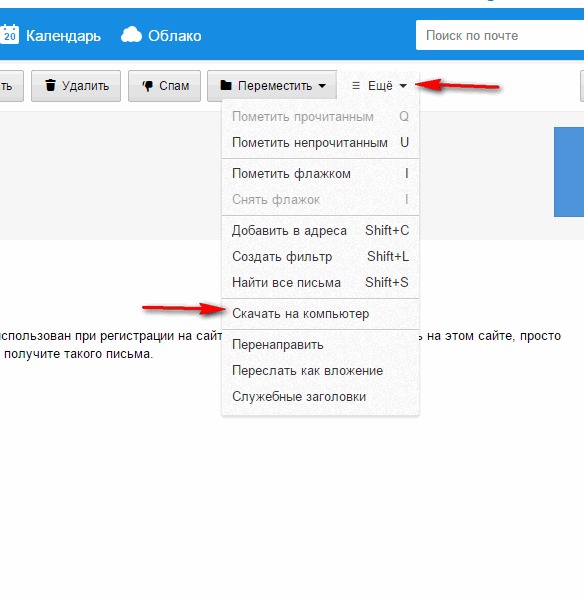 Если нужно сохранить письмо с файлами в своём электронном ящике, то создайте его по инструкции, прикрепите фото и не отправляйте – просто закройте. Почтовые приложения на телефоне автоматически сохраняют копию письма в папке Черновики, где вы и сможете его найти хоть с компьютера, хоть с телефона.
Если нужно сохранить письмо с файлами в своём электронном ящике, то создайте его по инструкции, прикрепите фото и не отправляйте – просто закройте. Почтовые приложения на телефоне автоматически сохраняют копию письма в папке Черновики, где вы и сможете его найти хоть с компьютера, хоть с телефона.
Почтой Gmail можно отправить изображений не более чем на 25 Мб. Если попытаться нарушить этот лимит, фотографии будут перенесены на виртуальный диск Google Drive. А в письме будут не сами файлы, а ссылки к месту их хранения.
Второй способ послать изображения через Email
Можно переправить фото из галереи смартфона на чью-либо электронную почту. Смотрим пошаговую подсказку.
- Необходимые условия: приложение-почта на телефоне уже установлено, вы вошли в свой аккаунт.
- Открываем галерею на мобильном. Электронный ящик запускать не обязательно.
- Помещаем палец на необходимую картинку и удерживаем, чтобы появились флажки.
 Выберите несколько фотографий, если нужно.
Выберите несколько фотографий, если нужно. - На верхней или нижней панели выбираем кнопку
Кнопка Поделиться
- Указываем своё приложение-почту в списке. Файлы появятся в письме.
- Оформляем и отправляем его.
Во многих приложениях если нажать кнопку Кому появится возможность выбрать контакт из списка уже используемых ранее, чтобы не писать его вручную.
В галерее доступно выбрать все фотографии в текущей папке. Нажмите на кнопку меню и найдите строку Выбрать всё. Удобная функция, если в папке несколько десятков файлов.
Сколько можно отправить фото по Email
Мобильные устройства делают достаточно качественные картинки. Размер каждой отображается в галерее. Или в контекстном меню в режиме просмотра. У почтовых служб свои лимиты на размер одного электронного письма. Например, в российском почтовом сервисе Mail.ru фото прикрепляются к письму, если их размер не превышает 25 Мб.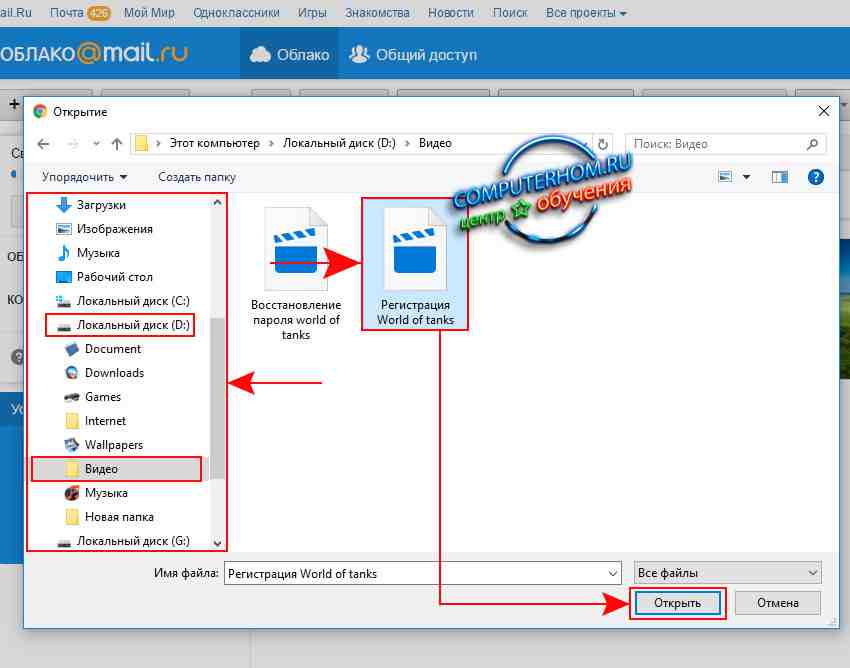 В случае достижения лимита они также копируются на Диск аккаунта, а в письме заменяются на ссылки.
В случае достижения лимита они также копируются на Диск аккаунта, а в письме заменяются на ссылки.
В телефоне, который в данный момент у меня в руках, средний размер фотографии в галерее составляет около 250 Кб. А значит через Email-сервис Яндекса можно отправить не более 100 штук. Или отправить больше, пожертвовав местом на своём облачном хранилище. Хранятся они здесь не более 180 дней, после чего удаляются.
Перенос фотографий с телефона на ПК
Часто приходится отправлять файлы с компьютера на планшет или с телефона на ноутбук. Электронная почта ограничивает нас в размере файлов. Поэтому удобнее использовать InShare. В нём нет ограничений на размер файла. Поддерживает любые типы (фото, видео, текст). И не требует подписки или платного аккаунта.
Как отправить фото папкой по электронной почте
Несколько фотографий удобно отправлять с ноутбука или компьютера в архиве. Обычную папку почтовые сервисы не воспринимают.
- Откройте папку с фото и выделите те, которые нужно добавить в архив и передать почтой.

- Нажмите правой кнопкой на выделенном файле и выберите пункт Отправить .
- В выпадающем дополнительном окне выберите Сжатая ZIP-папка.
Далее через браузер открываем почтовый клиент и нажимаем на скрепку, чтобы подшить архив. Подробнее процесс передачи фото через «электронку» описан в инструкции для телефона.
Письма с изображениями можно отправлять самому себе. В графе Кому напишите свой адрес почты и отправьте. Оно будет помещено в папку Архив или Черновик. Если у вас что-то не получается, задавайте вопросы.
Читайте также:
- Как отправить фото файлом в Telegram;
- Лёгкий способ убрать фон на фотографии;
- Как сделать фото в стиле рисунка;
- Как отсканировать документ через мобильный телефон.
Как отправить электронную почту на любой мобильный телефон бесплатно • Оки Доки
Знаете ли вы, что вы можете бесплатно отправлять электронную почту на телефоны? Попробуйте это с любым многофункциональным телефоном с поддержкой SMS и пожинайте плоды.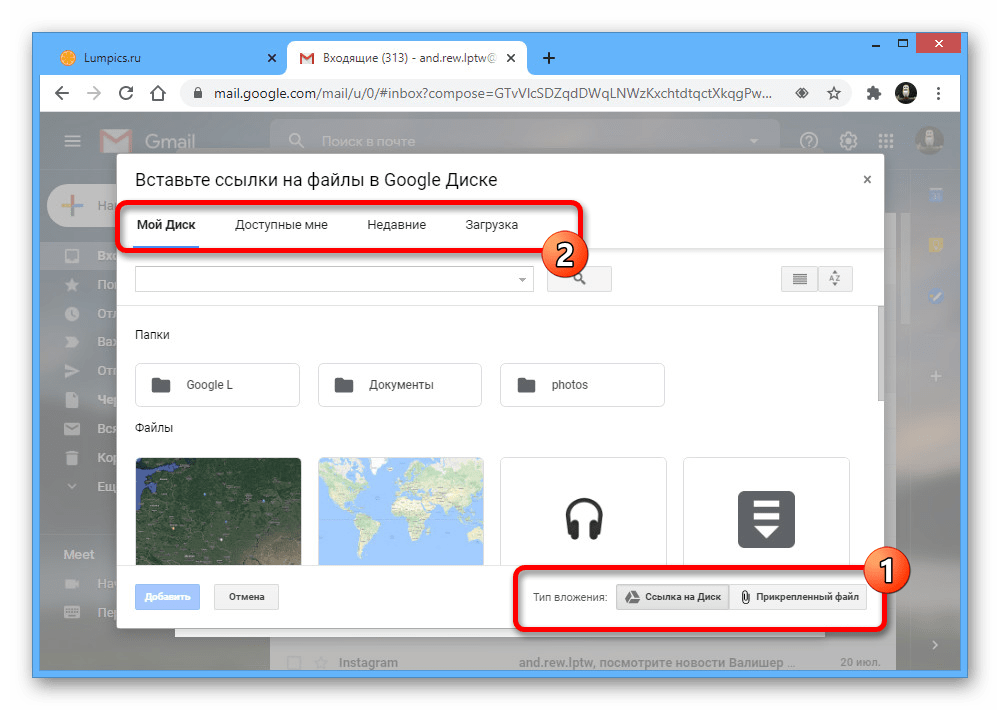
Вы сидите за своим компьютером, а ваш друг разговаривает со своим телефоном. Вы хотите отправить им сообщение, а ваш телефон разряжен.
Вы можете отправить электронное письмо, отправить сообщение в Facebook или написать им в Twitter. Они используют iMessage, верно? Все эти методы доступны на рабочем столе. Но если вы разговариваете с кем-то, у кого нет смартфона, эти варианты не работают. Что тогда?
Просто — отправьте электронное письмо на их номер телефона. Это работает практически с любым телефоном с поддержкой SMS, независимо от того, работают ли на нем приложения или нет, благодаря SMS-шлюзам.
Программы для Windows, мобильные приложения, игры — ВСЁ БЕСПЛАТНО, в нашем закрытом телеграмм канале — Подписывайтесь:)
Что такое SMS-шлюз?
Шлюз SMS преобразует электронную почту в SMS, позволяя отправлять электронные письма на телефон с ПК.
Отправка электронного письма на номер телефона аналогична написанию любого другого электронного письма.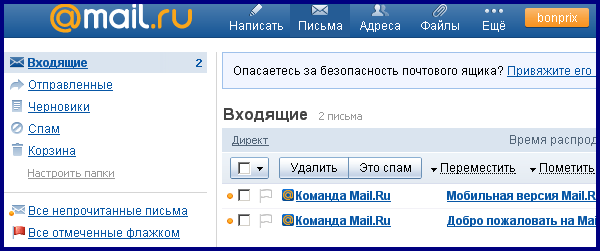 Все, что вам нужно знать, это адрес шлюза получателя. Если вы знаете, к какой мобильной сети они подключены, узнать их адрес не должно быть проблемой.
Все, что вам нужно знать, это адрес шлюза получателя. Если вы знаете, к какой мобильной сети они подключены, узнать их адрес не должно быть проблемой.
SMS-шлюзы обычно бесплатны. Но хотя вы можете отправить электронное письмо бесплатно, оно все равно может стоить денег получателю. SMS, отправленное по электронной почте, ничем не отличается от любого другого в том, что касается тарифных планов сотовой связи.
Использование для SMS-шлюза
Бесплатные шлюзы электронной почты для SMS полезны не только для отправки текста с вашего ПК на телефон. Конечно, это может быть технически все, что делает шлюз, но это не достаточно воображаемо. Прежде чем углубиться в то, как отправить номер телефона по электронной почте, вот несколько других способов использования.
На смартфонах уведомление появляется всякий раз, когда в папку «Входящие» попадает новое электронное письмо. На телефоне без этой функции пересылка электронной почты на ваш телефон — это один из способов следить за тем, кто к вам обращается. Все сообщение не уместится в одном SMS, но вы, по крайней мере, будете знать, что нужная посылка отправлена или что коллега связался с вами по текущему проекту.
Все сообщение не уместится в одном SMS, но вы, по крайней мере, будете знать, что нужная посылка отправлена или что коллега связался с вами по текущему проекту.
Используя фильтры, вы можете выбрать пересылку только определенных писем. Если вы используете Gmail в качестве службы электронной почты, вот как настроить фильтр Gmail. Это полезно, даже если вы являетесь пользователем смартфона. Получение текста только для самой важной почты — это хороший баланс между постоянным пребыванием в сети и полным отключением от Интернета.
Бесплатная переадресация электронной почты в SMS не требует от вас ничего особенного. Переадресация на адрес шлюза так же, как на стандартный адрес электронной почты.
2. Передача файлов
Отправка текстовых сообщений упрощает передачу файлов с телефона на компьютер. Этот метод подходит для отправки изображений, сделанных вами самостоятельно, или для пересылки изображений, полученных от других, что позволяет просматривать их на большом экране.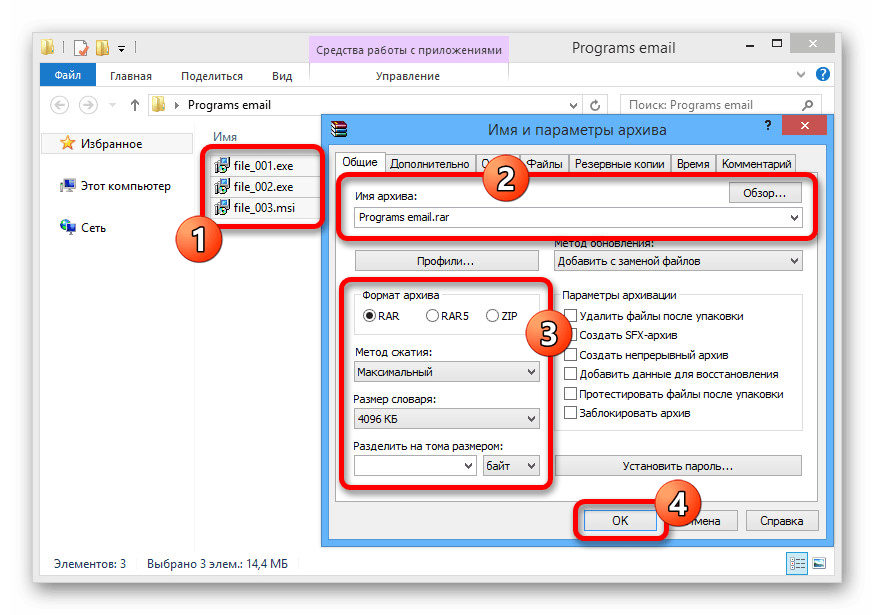 Это избавляет вас от необходимости подключать телефон к компьютеру и выяснять, как передавать файлы таким образом, если вы вообще можете это сделать.
Это избавляет вас от необходимости подключать телефон к компьютеру и выяснять, как передавать файлы таким образом, если вы вообще можете это сделать.
Чтобы волшебство произошло, все, что вам нужно сделать, это ввести адрес электронной почты вместо номера телефона при отправке графического сообщения.
3. Сделайте функциональный телефон умным с помощью IFTTT
Многие из современных умных гаджетов предполагают, что у вас есть смартфон. Некоторые даже ничего не сделают без возможности установить сопутствующее приложение на свое устройство. К счастью, в некоторых случаях есть обходной путь.
IFTTT — это веб-служба, которая может выполнять определенные задачи в ответ на определенные действия. С помощью IFTTT вы можете сделать свой многофункциональный телефон умным или совместимым со смарт-устройствами.
Рецепты IFTTT позволяют выполнять множество действий, просто отправляя текст, например регулировку освещения или воспроизведение музыки. Если вы работаете с ограниченным объемом памяти на своем устройстве, вы можете использовать IFTTT для резервного копирования SMS-сообщений в электронную таблицу.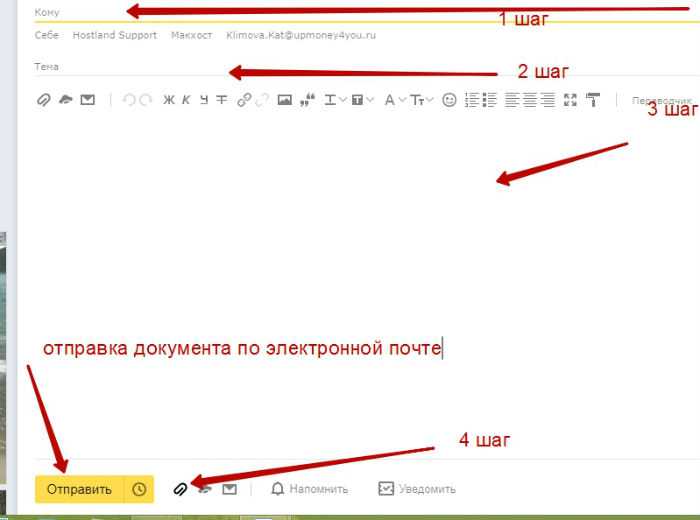 Или вы можете получать SMS-сообщения всякий раз, когда приходит посылка.
Или вы можете получать SMS-сообщения всякий раз, когда приходит посылка.
4. Отправляйте массовые сообщения
SMS-шлюзы созданы не только для того, чтобы сделать нашу жизнь удобнее. Компании обращаются к ним как к способу отправлять сообщения на тысячи телефонов одновременно. Хотя эта услуга не всегда бесплатна.
Когда вы получаете обезличенное сообщение от оператора связи, компании или политической организации, они, вероятно, используют SMS-шлюз. Это также способ, с помощью которого работодатели в крупных компаниях могут общаться со всеми своими сотрудниками, независимо от того, в какой части мира они находятся.
Чтобы отправить номер телефона по электронной почте, вам необходимо знать адрес шлюза получателя. Допустим, они используют AT&T. В этом случае просто введите его десятизначный номер телефона, а затем @txt.att.net. Не используйте тире.
Результат должен выглядеть так: [email protected]. Это то же самое, независимо от того, какой оператор связи или оператор мобильной виртуальной сети (MVNO) вы используете.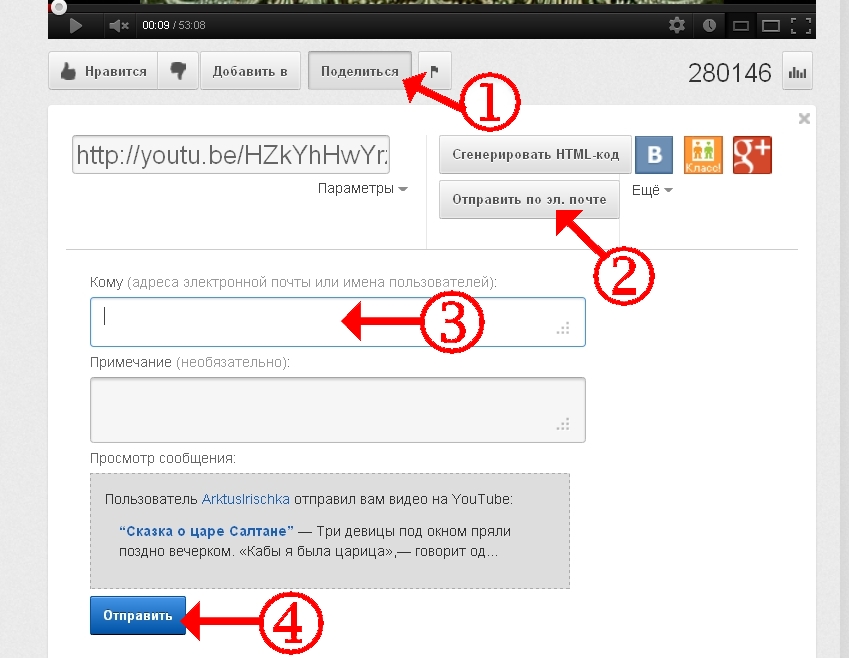 Если вы хотите узнать больше о MVNO, эта статья о том, какие настройки APN вам нужны, объясняет, что такое MVNO.
Если вы хотите узнать больше о MVNO, эта статья о том, какие настройки APN вам нужны, объясняет, что такое MVNO.
Операторы связи США и MVNO
Вот список адресов шлюзов для основных операторов связи США, а также для MVNO. Используйте первый адрес для отправки SMS и второй для MMS. Примечание: некоторые операторы не используют отдельные адреса .
- Alltel: sms.alltelwireless.com | mms.alltelwireless.com
- AT&T: txt.att.net | mms.att.net
- Boost Mobile: sms.myboostmobile.com | myboostmobile.com
- Cricket Wireless: txt.att.net | mms.att.net
- MetroPCS: mymetropcs.com | mymetropcs.com
- Project Fi: msg.fi.google.com
- Republic Wireless: text.republicwireless.com
- Sprint: messaging.sprintpcs.com | pm.sprint.com
- Ting: message.ting.com
- T-Mobile: tmomail.
 net
net - US Cellular: email.uscc.net | mms.uscc.net
- Verizon Wireless: vtext.com | vzwpix.com | mypixmessages.com
- Virgin Mobile: vmobl.com | vmpix.com
Когда ничего не помогает, используйте SMS-шлюзы
Еще в старшей школе отправка электронных писем на мобильные телефоны друзей была одним из способов отправки SMS-сообщений до того, как у вас появился собственный сотовый телефон. Благодаря этим разговорам были периоды, когда в вашем почтовом ящике было больше телефонных номеров, чем адресов электронной почты. Все это произошло более десяти лет назад.
С тех пор SMS-шлюзы могут иногда использоваться для пересылки графического сообщения или адреса с обычного телефона на компьютер. Несмотря на то, что большинство людей сейчас используют смартфоны, это все еще отличный трюк, чтобы иметь свой рукав. На всякий случай, если вы когда-нибудь застряли в ситуации, когда вам нужен экстренный способ связаться с кем-то, имейте это в виду.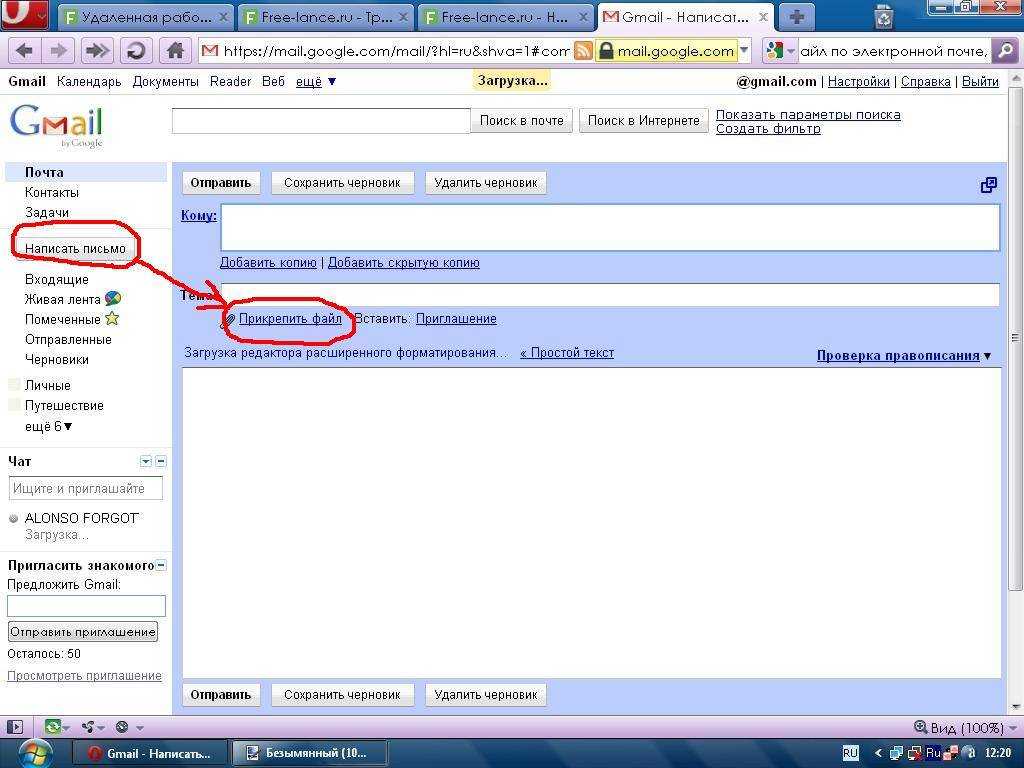
Как отправить электронное письмо с помощью текстового сообщения (и текстового сообщения по электронной почте)
Эй, пока вы здесь: хотите, чтобы Smith.ai конвертировал ваши деловые электронные письма в текстовые сообщения для вас? Подпишитесь на Email-to-SMS, чтобы превратить больше потенциальных клиентов в клиентов, и мы даже ответим, когда ваши клиенты ответят. Узнайте, как агенты онлайн-чата Smith.ai, работающие круглосуточно и без выходных, могут помочь вам привлечь больше клиентов, отправив текстовое сообщение .
Если вы занятый владелец бизнеса, вам необходимо быть на связи со своими сотрудниками и клиентами в течение дня. Но если вы находитесь вдали от своего компьютера, может быть трудно оставаться в курсе, и не всегда возможно или уместно отправлять текст, когда электронное письмо — лучший способ донести ваше сообщение до получателя. Или, возможно, у вас есть список дел в Evernote, и вам нравится отправлять контент в Evernote по электронной почте.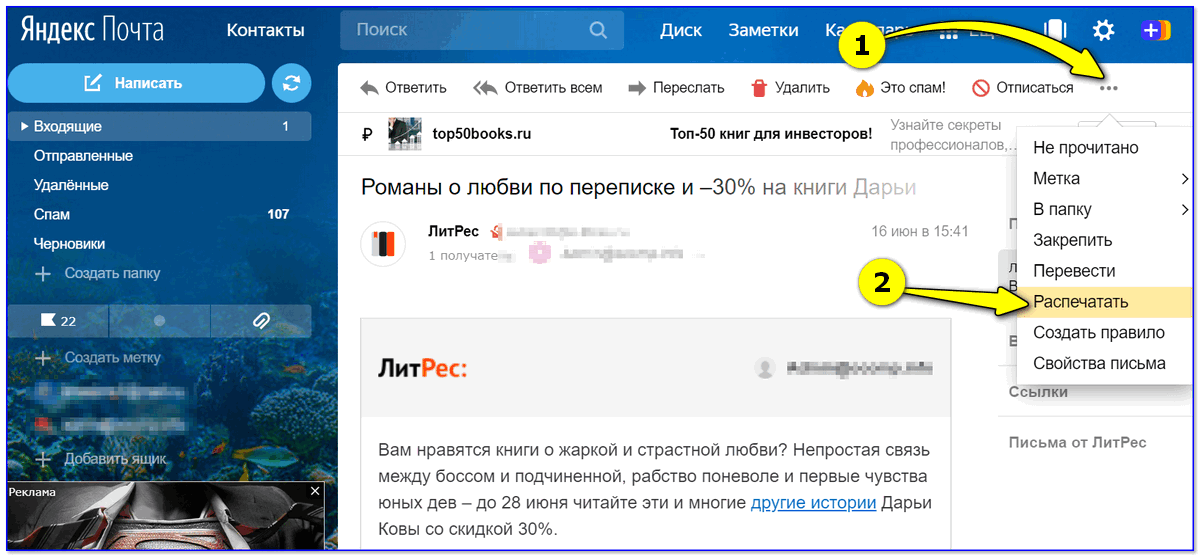
Итак, что делать, если у вас нет тарифного плана на вашем телефоне или вы находитесь в районе, где вы получаете только услуги сотовой связи, а не данные или LTE? К счастью, сотовые телефоны предоставляют пользователям некоторые неожиданные возможности: вы можете отправлять электронные письма с помощью текстовых сообщений. А если у вас обратная проблема, и вы останетесь без сотовой связи? Это просто: вы также можете получать текстовые сообщения с учетных записей электронной почты. Вот как.
Как отправить электронное письмо с помощью текстового сообщения (SMS или MMS)
Чтобы отправить электронное письмо с помощью текстового сообщения на телефоне:
- Откройте приложение для обмена текстовыми сообщениями на телефоне.
- В поле получателя введите адрес электронной почты вместо номера телефона.
- Напишите сообщение как обычно и отправьте его. Ваш оператор сотовой связи преобразует ваше сообщение в электронное письмо.
Примечание.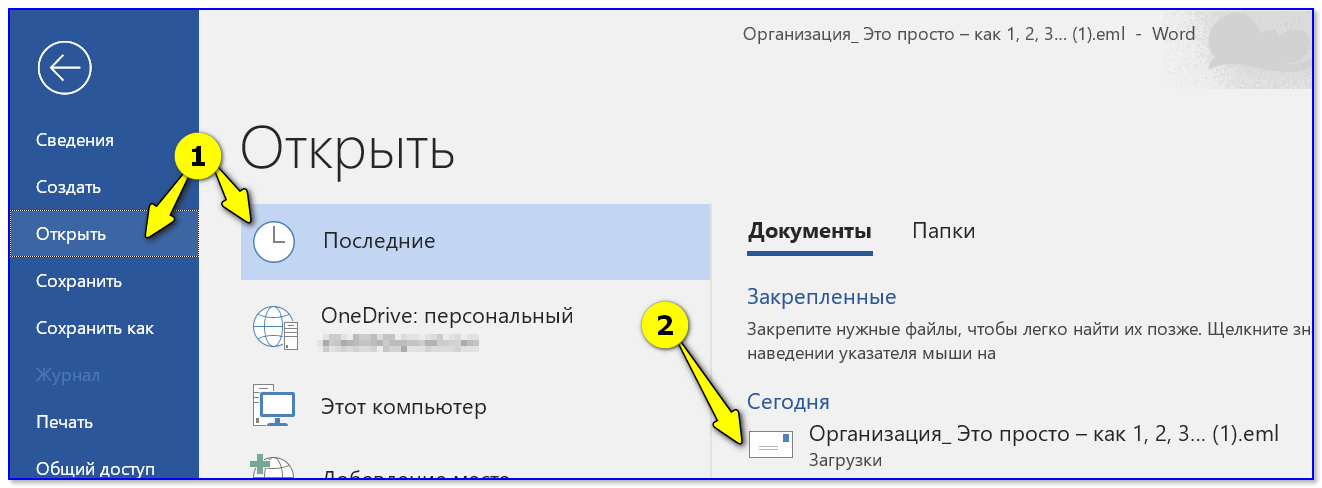 Когда вы отправляете электронное письмо с помощью текстового сообщения, оно будет отображаться как обычное электронное письмо с текстом в теле письма и с вложенным файлом .txt. Если вы отправили фотографии, видео или аудиофайлы, они также будут вложены.
Когда вы отправляете электронное письмо с помощью текстового сообщения, оно будет отображаться как обычное электронное письмо с текстом в теле письма и с вложенным файлом .txt. Если вы отправили фотографии, видео или аудиофайлы, они также будут вложены.
В поле «От» будет номер мобильного телефона с привязанным к нему доменом. Отображаемый домен зависит от вашего оператора сотовой связи. Вот несколько примеров того, как будет выглядеть ваше электронное письмо «отправителя», если вы используете одного из наиболее распространенных операторов связи:
- AT&T: [email protected]
- T-Mobile: phonenumber@tmomail. net
- Sprint: [email protected]
- Verizon: [email protected] или [email protected]
- Virgin Mobile: [email protected]
Как отправить текстовое сообщение (SMS или MMS) по электронной почте
Так же, как вы можете отправить электронное письмо с текстовым сообщением, вы также можете отправить текст по электронной почте.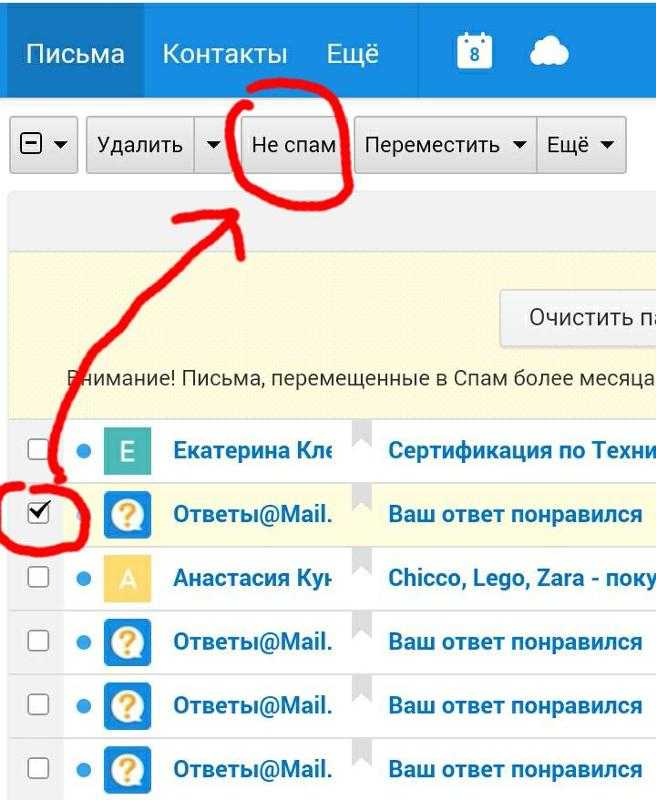 Это полезно, когда у вас есть только данные, а не сотовая связь, что иногда происходит в мертвых зонах мобильных телефонов или в самолетах. Вот как отправить текст по электронной почте:
Это полезно, когда у вас есть только данные, а не сотовая связь, что иногда происходит в мертвых зонах мобильных телефонов или в самолетах. Вот как отправить текст по электронной почте:
- Откройте приложение электронной почты на телефоне, планшете или компьютере.
- В поле «Кому» введите 10-значный номер телефона, который вы хотите отправить, и добавьте в конце соответствующий домен электронной почты (указан выше). Например, если вы отправляете на номер T-Mobile, введите номер телефона плюс @tmomail.net (например, 123456789)[email protected]). Не включайте тире.
- Заполните строку темы и составьте сообщение.
- После нажатия кнопки «Отправить» получатель получит текстовое сообщение. Ответы на текст будут приходить на вашу электронную почту с той же темой, которую вы использовали.
Примечание. Текстовые сообщения с номера, начинающегося с «10101», были отправлены с адреса электронной почты.
Какой метод следует использовать?
Когда вы используете метод «текст в электронную почту», вы не можете изменить строку темы, поэтому она будет отправлена с «(без темы)». В некоторых случаях это нормально, но когда вы пытаетесь отслеживать текущий список, это не идеально. Вы хотите иметь возможность находить ваши тексты по одной строке темы. Чтобы этого избежать, используйте второй способ, «письмо в текст».
В некоторых случаях это нормально, но когда вы пытаетесь отслеживать текущий список, это не идеально. Вы хотите иметь возможность находить ваши тексты по одной строке темы. Чтобы этого избежать, используйте второй способ, «письмо в текст».
Протестируйте: Отправьте себе текстовое сообщение из электронной почты с нужной строкой темы, например «Мобильный список дел», а затем отвечайте на него текстовым сообщением каждый раз, когда у вас есть новый элемент списка дел, который нужно добавить. ваш список. Все текстовые сообщения будут отображаться в одной ветке электронной почты для удобства отслеживания.
Как использовать Text-to-Email для связи с администраторами Smith.ai
Иногда вы находитесь вне офиса и не имеете доступа к данным мобильного телефона или LTE, но вам нужны администраторы Smith.ai, чтобы сделать позвонить от вашего имени. Просто отправьте этот запрос, отправив текстовое сообщение на адрес электронной почты [email protected]. Вы можете попросить нас перезвонить клиенту, назначить встречу, связаться с новым лидом и т. д.
д.
Устали от рутинных сообщений электронной почты и SMS?
Владельцы бизнеса обращаются к виртуальным регистраторам Smith.ai за помощью в рутинных входящих и исходящих коммуникациях от имени своего бизнеса, чтобы они могли сосредоточиться на выполнении работы, сократить количество перерывов и добиться большего баланса между работой и личной жизнью.
Если вы готовы отказаться от ответа на звонки, обратных звонков лидам, которые заполняют контактные формы на вашем веб-сайте, квалификации и приеме лидов, планировании встреч и напоминаний, сборе платежей и т. д., запишитесь на бесплатную консультацию с нашей командой или начните без риска с нашей 14-дневной гарантией возврата денег. Мы также предлагаем чат на веб-сайте в режиме реального времени, чтобы еще больше сократить перебои по телефону и электронной почте, отвечая на чаты и перехватывая потенциальных клиентов прямо на вашем веб-сайте.
Свяжитесь с нами для получения дополнительной информации по электронной почте support@smith.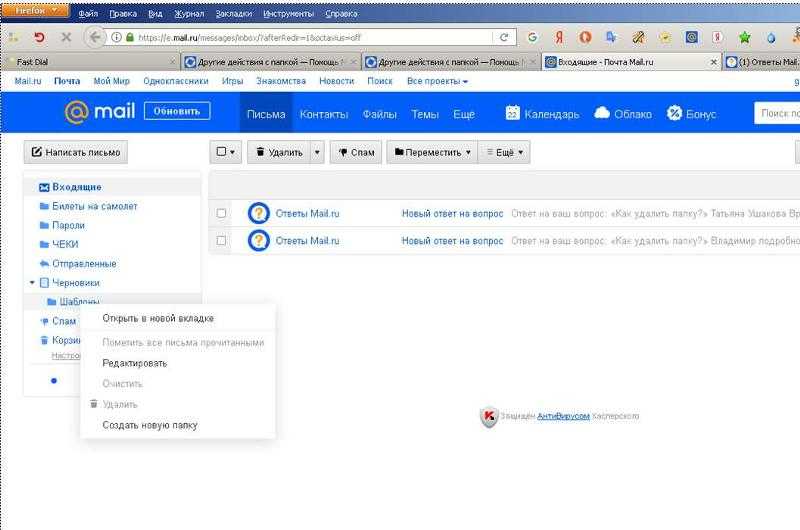 ai, по телефону (650) 727-6484 или пообщайтесь с нами в прямом эфире прямо здесь! Наши сотрудники в Северной Америке доступны с понедельника по пятницу с 5:00 до 18:00 по тихоокеанскому времени и с 8:00 до 21:00 по восточному времени.
ai, по телефону (650) 727-6484 или пообщайтесь с нами в прямом эфире прямо здесь! Наши сотрудники в Северной Америке доступны с понедельника по пятницу с 5:00 до 18:00 по тихоокеанскому времени и с 8:00 до 21:00 по восточному времени.
Энджи Уилсон
Энджи Уилсон, внештатный специалист по контент-стратегии, опубликовала ряд статей для Smith.ai.
Попробуйте Smith.ai сейчас
Ускорьте рост с помощью живых агентов и ИИ.
Ускорьте рост с помощью чат-агентов и искусственного интеллекта
НАЧАТЬ СЕЙЧАС НАЧАТЬ СЕЙЧАС
Свяжитесь с нами по телефону (650) 727-6484 или запланируйте звонок.
Как отправить электронное письмо в Android
Основные функции компьютера
Как… отправить электронное письмо на Android
Вам интересно, как отправить электронное письмо на телефоне Android? Вот основные шаги:
Чему вы научитесь:
- Как открыть приложение электронной почты
- Как создать электронное письмо
- Как добавить текст или вложения в электронное письмо
- Как отправить электронное письмо
Шаг 1.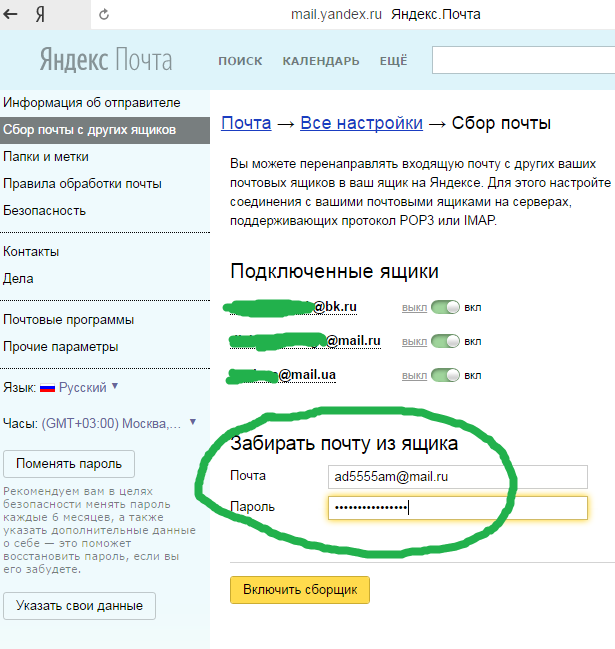 Откройте приложение электронной почты
Откройте приложение электронной почты
Приложение электронной почты — это то, что вы будете использовать для создания и отправки электронной почты. Если вы используете телефон Android, у вас может быть установлено приложение « Gmail » или « Email «:
- Чтобы открыть его, перейдите на главный экран телефона или экран приложений и выберите приложение электронной почты . . Если вы используете Gmail, он может запросить ваше имя пользователя и пароль — держите их под рукой.
Шаг 2. Создайте электронное письмо
Когда приложение электронной почты открыто, нажмите кнопку «Написать» другое приложение, например. « Новое электронное письмо » или но все они означают одно и то же.
Шаг 3 – Части электронного письма
На экране создания электронного письма вы сможете добавить части электронного письма:
1.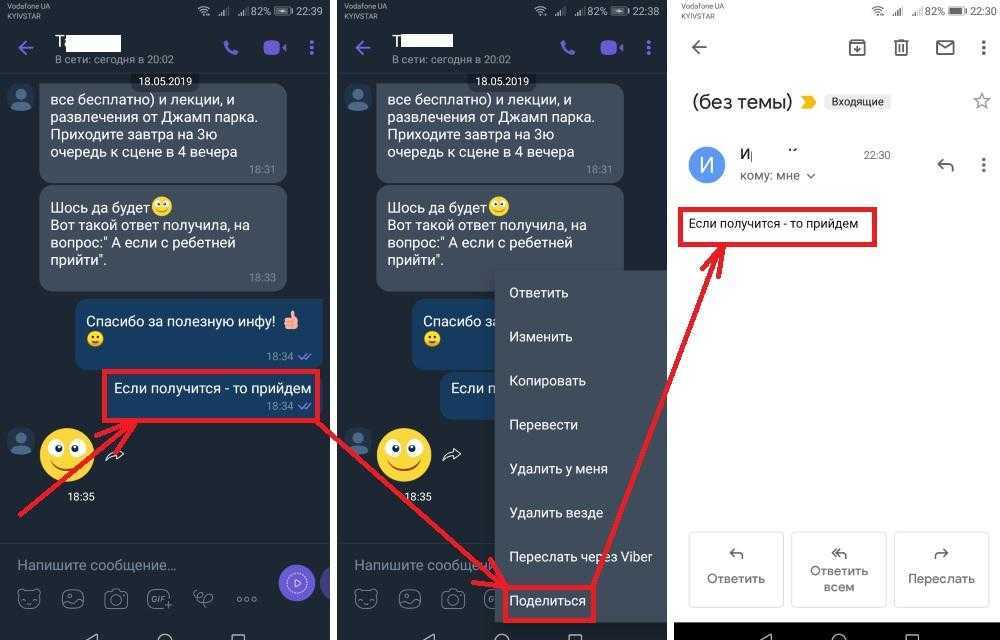 Кому — здесь вы указываете адрес электронной почты человека, которому хотите отправить электронное письмо.
Кому — здесь вы указываете адрес электронной почты человека, которому хотите отправить электронное письмо.
- Электронные письма отправляются между адресами электронной почты , которые выглядят примерно как «[электронная почта защищена]» или «[электронная почта защищена]»
- Важно, чтобы вы указали правильный адрес электронной почты в поле «Кому:», чтобы он был отправлен нужному человеку.
2. Тема — здесь вы указываете ссылку на свой адрес электронной почты, например. История Домашнее задание
3. Тело сообщения — Здесь вы вводите свое полное сообщение, например.
Здравствуйте, Джон,
Мне интересно, не могли бы вы помочь с моим домашним заданием по истории. Тема этой недели — Вторая мировая война, и я знаю, что вы порекомендовали несколько книг на эту тему. Пожалуйста, дайте мне знать.
Спасибо,
Джейн
После заполнения всех частей ваш экран должен выглядеть примерно так.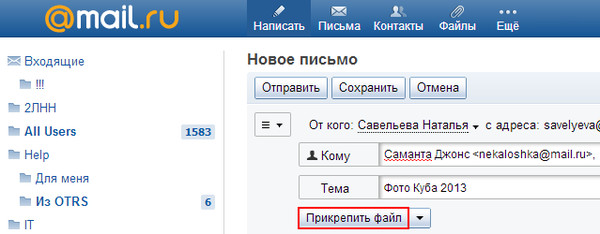
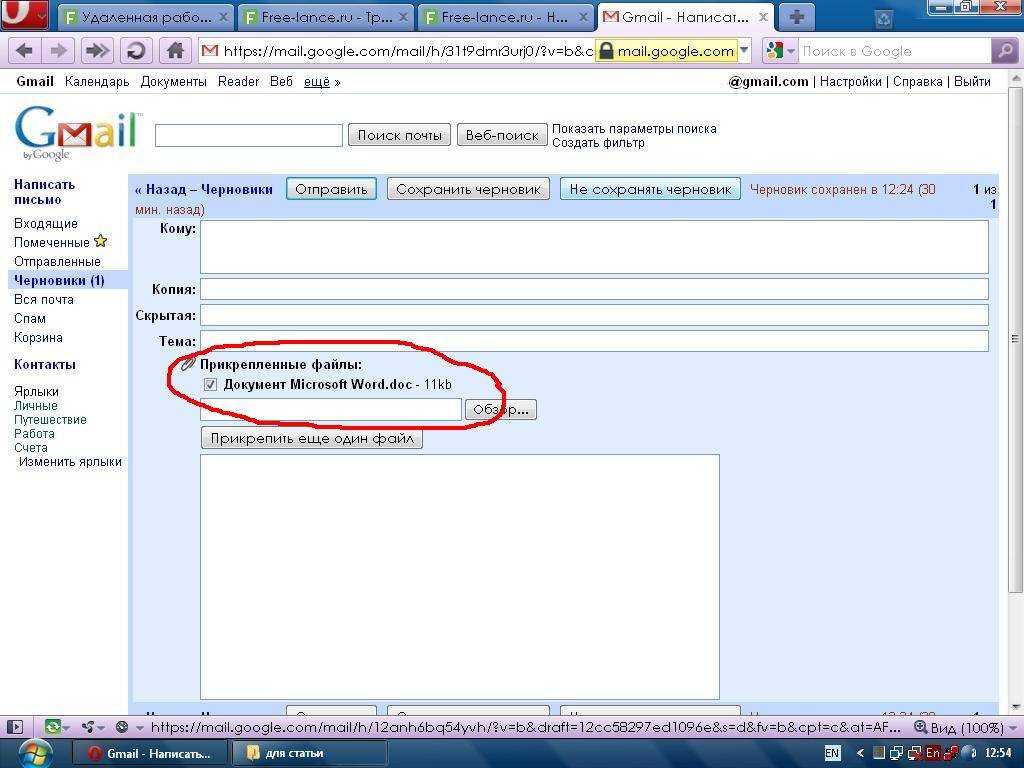 Выберите несколько фотографий, если нужно.
Выберите несколько фотографий, если нужно.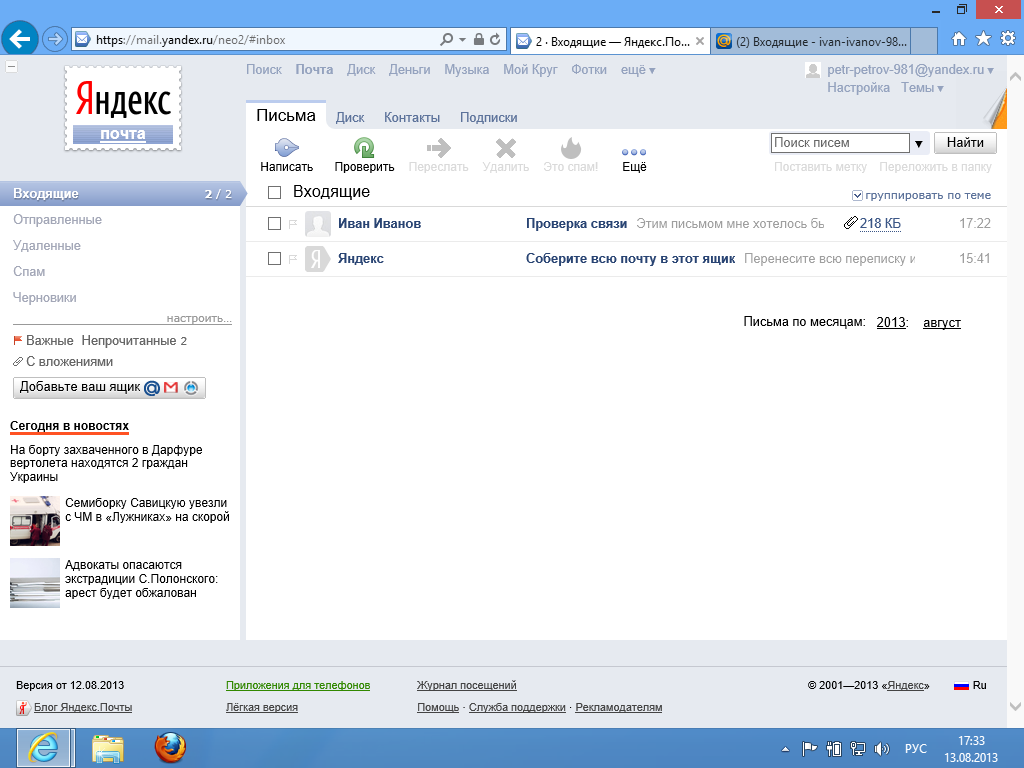
 net
net